Korzystając z wyszukiwania w menu Start w systemie Windows 11, wykonujesz nie tylko wyszukiwanie lokalne, ale także wyszukiwanie w Internecie, które pokazuje wszystkie wyniki internetowe oprócz wyników lokalnych na komputerze.
Chociaż ta funkcja jest przydatna w niektórych przypadkach, ma również pewne wady. Na przykład wyszukiwanie w Bing rzadko daje trafne wyniki wyszukiwania, a czasami wyświetlanie wyników z sieci obok wyników lokalnych powoduje problemy w menu Start.
W tym samouczku dowiesz się, jak wyłączyć wyszukiwanie internetowe Bing z menu Start w systemie operacyjnym Windows 10/11.
Jak wyłączyć wyniki wyszukiwania Bing w menu Start systemu Windows 11/10.
Metoda 1. Wyłącz wyniki wyszukiwania w Internecie za pomocą Edytora rejestru. *
* Notatka: Ta metoda dotyczy wersji Windows 10/11 Home i PRO.
Pierwszą metodą wyłączenia wyników wyszukiwania w sieci w menu Start systemu Windows 11 jest użycie rejestru.
1. Naciskać Okna + R klawisze jednocześnie na klawiaturze, aby otworzyć okno dialogowe Uruchom.
2. W polu tekstowym okna dialogowego wpisz regedit i uderzył Wchodzić aby uruchomić Edytor rejestru. Kliknij tak w wyświetlonym oknie potwierdzenia.

3. Gdy znajdziesz się w Edytorze rejestru, przejdź do lokalizacji wymienionej poniżej.
- HKEY_CURRENT_USER \ Oprogramowanie \ Zasady \ Microsoft \ Windows
4a. Kliknij prawym przyciskiem myszy na Okna i wybierz Nowy -> Klucz.
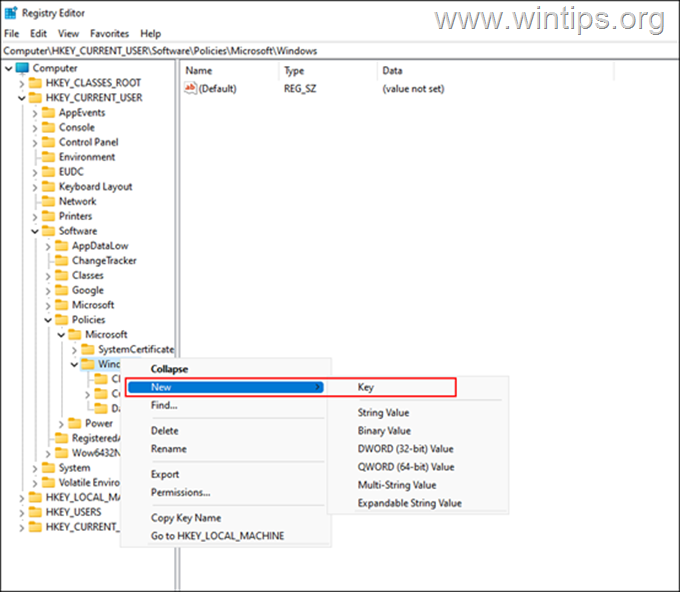
4b. Przemianować ten nowo utworzony klucz jako poszukiwacz i uderzył Wchodzić by to uratować.
5a. Następny, kliknij prawym przyciskiem myszy na nowo utworzonym poszukiwacz i wybierz Nowy -> Wartość DWORD (32-bitowa) opcja.
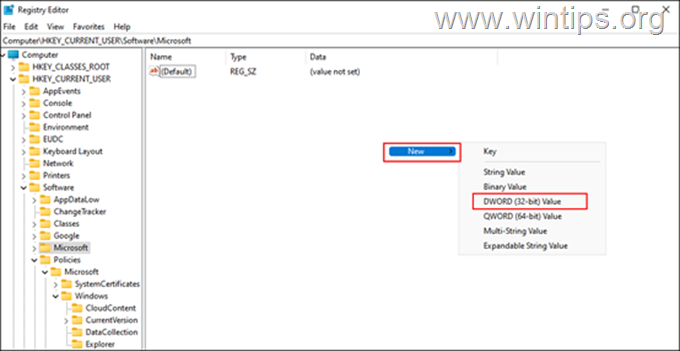
5b.Przemianować ta wartość jako Wyłącz sugestie w polu wyszukiwania i naciśnij Wchodzić.
5c. Teraz podwójne kliknięcie na Wyłącz sugestie w polu wyszukiwania wartość i typ 1 pod Dane wartości. Następnie uderz OK.
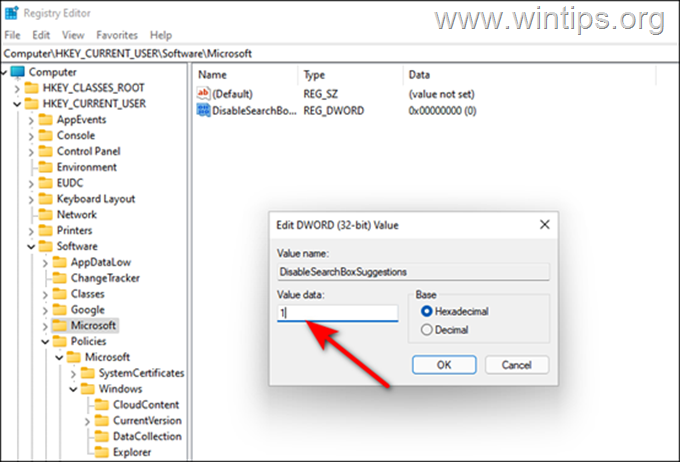
6. Na koniec zamknij edytor rejestru i uruchom ponownie komputer, aby zastosować zmiany.
7. Po ponownym uruchomieniu funkcja wyszukiwania w Internecie w menu Start zostanie wyłączona.
Metoda 2. Wyłącz sugestie wyszukiwania Bing w sieci Web w menu Start za pomocą zasad grupy.
Jeśli posiadasz wersję systemu Windows 11/10 PRO lub jeśli metoda rejestru jest skomplikowana, możesz wyłączyć wyniki wyszukiwania w menu Start w Internecie za pomocą Edytora zasad grupy:
1. Naciskać Okna + R klawisze jednocześnie na klawiaturze, aby otworzyć Biegać Okno dialogowe.
2. W polu tekstowym okna dialogowego wpisz gpedit.msc i uderzył Wchodzić aby uruchomić Edytor zasad grupy. Kliknij tak w wierszu potwierdzenia, który pojawia się na ekranie.

3. W Edytorze zasad grupy przejdź do lokalizacji wymienionej poniżej.
- Konfiguracja użytkownika\Szablony administracyjne\Składniki systemu Windows\Eksplorator plików
4. Teraz zlokalizuj i podwójne kliknięcie na Wyłącz wyświetlanie ostatnich wpisów wyszukiwania w Eksploratorze plików opcję w prawym okienku.
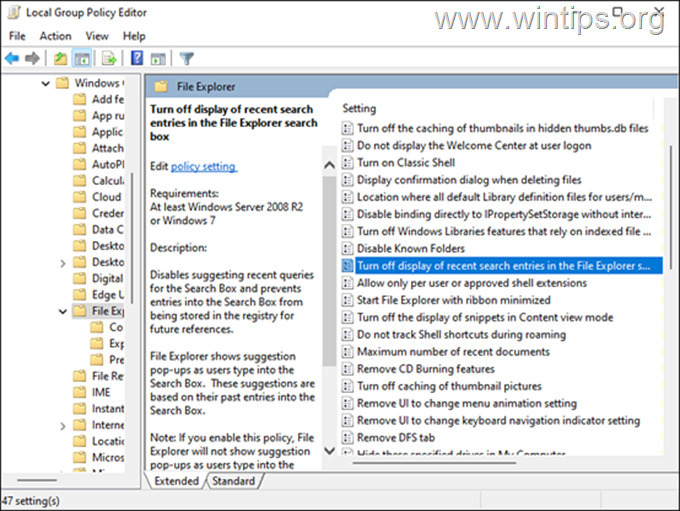
5. W następnym oknie kliknij Włączony i uderzył OK.
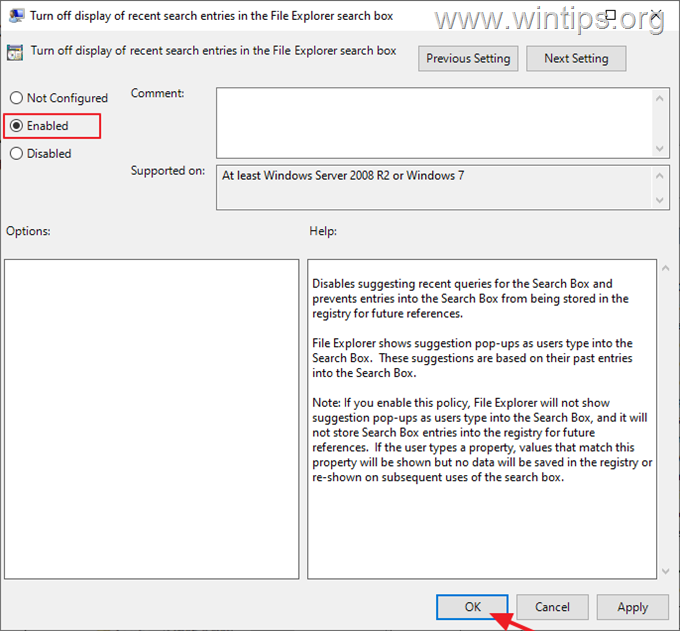
6. Blisko Edytor zasad grupy.
7. Uruchom ponownie komputera, aby zastosować zmianę.
Otóż to! Która metoda zadziałała dla Ciebie?
Daj mi znać, czy ten przewodnik Ci pomógł, zostawiając komentarz na temat swojego doświadczenia. Polub i udostępnij ten przewodnik, aby pomóc innym.